Présentation:
Dans le routage statique, les administrateurs vont configurer les routeurs un à un au sein du réseau afin d'y saisir les routes (par l'intermédiaire de port de sortie ou d'IP de destination) à emprunter pour aller sur tel ou tel réseau. Concrètement, un routeur sera un pont entre deux réseaux et le routeur d'après sera un autre pont entre deux autres réseaux
Ici, l'administrateur a indiqué au routeur 2 que le
réseau A pouvait être joint à travers le routeur 1 qu'il connait puisqu'il se
situe sur le même réseau (B) que lui. Le routage statique permet donc à
l'administrateur de saisir manuellement les routes sur les routeurs et ainsi de
choisir lui même le chemin qui lui semble le meilleur pour aller d'un réseau A
à un réseau B. Si un nouveau réseau vient à se créer sur le routeur 1 par
exemple, il faudra indiquer au routeur 2 qu'il faut à nouveau passer par le
routeur 1 pour aller sur le réseau D.
Le routage statique présente plusieurs avantages :
- Économie de bande passante : Étant donné qu'aucune information ne transitent entre les routeurs pour qu'ils se tiennent à jour, la bande passante n'est pas encombrée avec des messages d'information et de routage.
- Sécurité : Contrairement aux protocoles de routage dynamique que nous allons voir plus bas, le routage statique ne diffuse pas d'information sur le réseau puisque les informations de routage sont directement saisies de manière définitive dans la configuration par l'administrateur.
- Connaissance du chemin à l'avance : L'administrateur ayant configuré l'ensemble de la topologie saura exactement par où passent les paquets pour aller d'un réseau à un autre, cela peut donc faciliter la compréhension d'un incident sur le réseau lors des transmissions de paquets.
Mais aussi des désavantages :
- La configuration de réseaux de taille importante peut devenir assez longue et complexe, il faut en effet connaitre l'intégralité de la topologie pour saisir les informations de manière exhaustive et correcte pour que les réseaux communiquent entre eux. Cela peut devenir une source d'erreur et de complexité supplémentaire quand la taille du réseau grandit.
- A chaque fois que le réseau évolue, il faut que chaque routeur soit au courant de l'évolution par une mise à jour manuelle de la par de l'administrateur qui doit modifier les routes selon l'évolution.
On voit donc que le routage statique peut être
intéressant pour de petits réseaux de quelques routeurs n’évoluant pas souvent.
En revanche pour des réseaux à forte évolution ou pour les réseaux de grande
taille, le routage statique peut devenir complexe et long à maintenir.
Configuration du routage statique:
Utiliser un routage statique?
Comment configurer une route statique?
Comment afficher la table de routage?
Configuration d'une route statique
Dans la commande suivante, le réseau à atteindre est le réseau 192.168.2.0/24 et l'interface utilisée pour joindre le réseau est ethernet 1/0.On peut aussi utiliser l'adresse IP du prochain routeur.
R4(config)#ip route 192.168.2.0 255.255.255.0 ethernet 1/0
R4(config)#
R4(config)#ip route 192.168.2.0 255.255.255.0 10.0.0.2
R4(config)#
Suppression de la route statique
R4(config)#no ip route 192.168.2.0 255.255.255.0 ethernet 1/0
R4(config)#
Affichage de la table de routage
R4#show ip route
Codes: C - connected, S - static, R - RIP, M - mobile, B - BGP
D - EIGRP, EX - EIGRP external, O - OSPF, IA - OSPF inter area
N1 - OSPF NSSA external type 1, N2 - OSPF NSSA external type 2
E1 - OSPF external type 1, E2 - OSPF external type 2
i - IS-IS, su - IS-IS summary, L1 - IS-IS level-1, L2 - IS-IS level-2
ia - IS-IS inter area, * - candidate default, U - per-user static route
o - ODR, P - periodic downloaded static route
Gateway of last resort is 192.168.3.1 to network 0.0.0.0
10.0.0.0/24 is subnetted, 1 subnets
C 10.0.0.0 is directly connected, Ethernet1/0
S 192.168.2.0/24 [1/0] via 10.0.0.2
C 192.168.3.0/24 is directly connected, FastEthernet2/0
S* 0.0.0.0/0 [1/0] via 192.168.3.1
R4#
Exemple de configuration
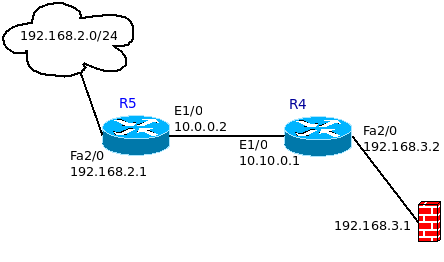
Extrait du fichier de configuration de R4 et R5
R4#sh run
Building configuration...
interface Ethernet1/0
ip address 10.0.0.1 255.255.255.0
duplex half
!
interface FastEthernet2/0
ip address 192.168.3.2 255.255.255.0
duplex auto
speed auto
!
ip route 0.0.0.0 0.0.0.0 192.168.3.1
ip route 192.168.2.0 255.255.255.0 10.0.0.2
R5#sh run
Building configuration...
interface Ethernet1/0
ip address 10.0.0.2 255.255.255.0
duplex half
interface FastEthernet2/0
ip address 192.168.2.1 255.255.255.0
duplex auto
speed auto
!
ip route 0.0.0.0 0.0.0.0 10.0.0.1
Affichage des tables de routage
R4#show ip route
Codes: C - connected, S - static, R - RIP, M - mobile, B - BGP
D - EIGRP, EX - EIGRP external, O - OSPF, IA - OSPF inter area
N1 - OSPF NSSA external type 1, N2 - OSPF NSSA external type 2
E1 - OSPF external type 1, E2 - OSPF external type 2
i - IS-IS, su - IS-IS summary, L1 - IS-IS level-1, L2 - IS-IS level-2
ia - IS-IS inter area, * - candidate default, U - per-user static route
o - ODR, P - periodic downloaded static route
Gateway of last resort is 192.168.3.1 to network 0.0.0.0
10.0.0.0/24 is subnetted, 1 subnets
C 10.0.0.0 is directly connected, Ethernet1/0
S 192.168.2.0/24 [1/0] via 10.0.0.2
C 192.168.3.0/24 is directly connected, FastEthernet2/0
S* 0.0.0.0/0 [1/0] via 192.168.3.1
R4#
R5(config)#do show ip route
Codes: C - connected, S - static, R - RIP, M - mobile, B - BGP
D - EIGRP, EX - EIGRP external, O - OSPF, IA - OSPF inter area
N1 - OSPF NSSA external type 1, N2 - OSPF NSSA external type 2
E1 - OSPF external type 1, E2 - OSPF external type 2
i - IS-IS, su - IS-IS summary, L1 - IS-IS level-1, L2 - IS-IS level-2
ia - IS-IS inter area, * - candidate default, U - per-user static route
o - ODR, P - periodic downloaded static route
Gateway of last resort is 10.0.0.1 to network 0.0.0.0
10.0.0.0/24 is subnetted, 1 subnets
C 10.0.0.0 is directly connected, Ethernet1/0
C 192.168.2.0/24 is directly connected, FastEthernet2/0
S* 0.0.0.0/0 [1/0] via 10.0.0.1
R5(config)#
Commentaires
Enregistrer un commentaire